

发布时间:2020-09-09源自:深度系统 作者:深度技术阅读( )
有不少的深度win10 2004的系统用户开着笔记本电脑下载电影之类,然后会去忙其他的事情,可是白天要去上班,如果到晚上笔记本会一直开着对电脑性能使用寿命有影响,小伙伴就想设置笔记本电脑自动关机,这样我们就可以安心的去上班了。那么如何设置笔记本自动关机呢?深度官网小编有方法,一起看看吧。
以下是笔记本自动关机的设置教程:ps:今天的教程针对win10系统。
1、右键单击“开始”,弹出菜单选择“设置”;
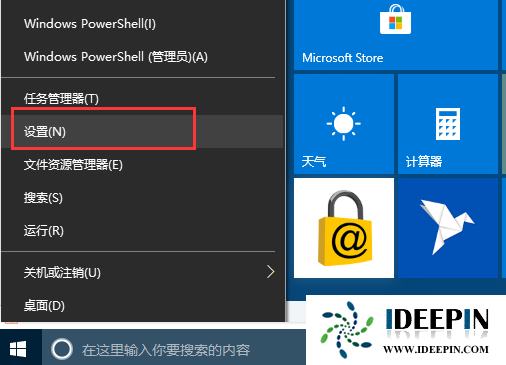
2、在出现的设置界面,在搜索框中搜索“管理工具”,下图所示:
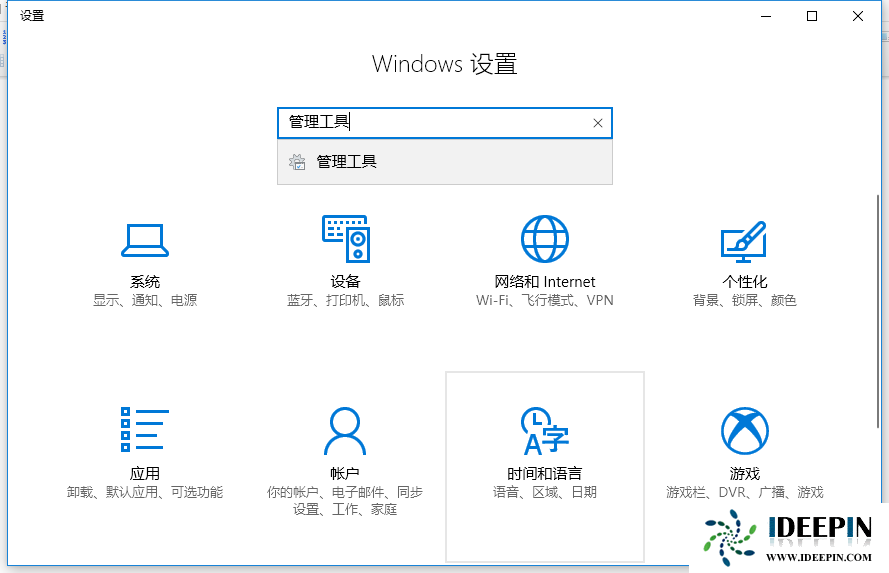
3、在管理工具里点击“计划任务程序”;
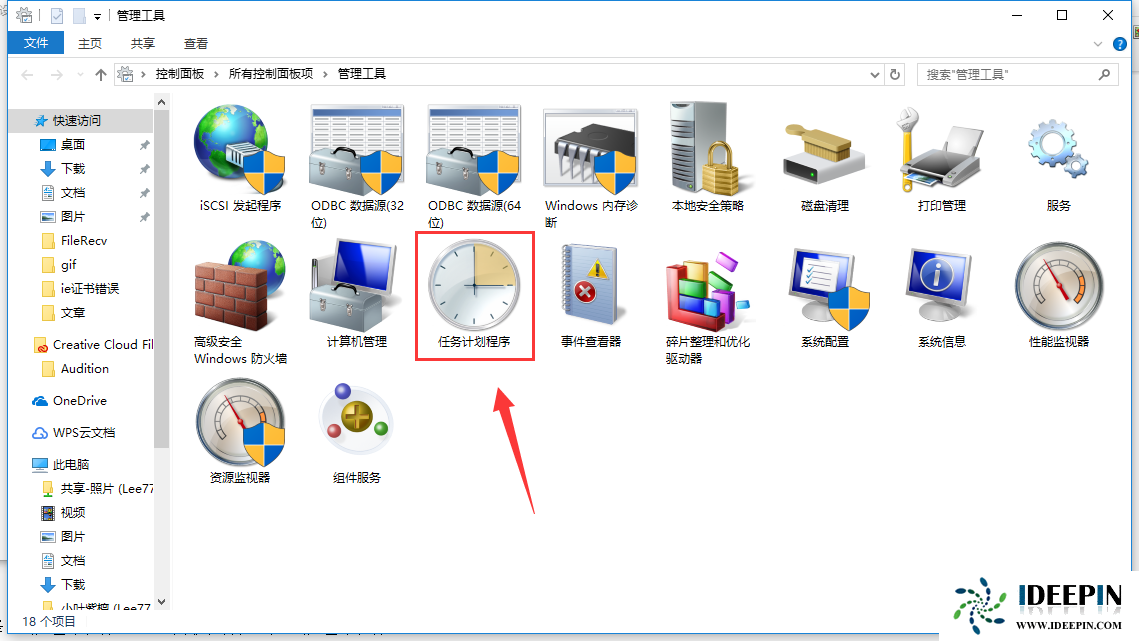
4、先点击下任务计划程序库,然后在中间的空白位置点击右键,选择“创建基本任务”,也可以点击右边的“创建基本任务”;
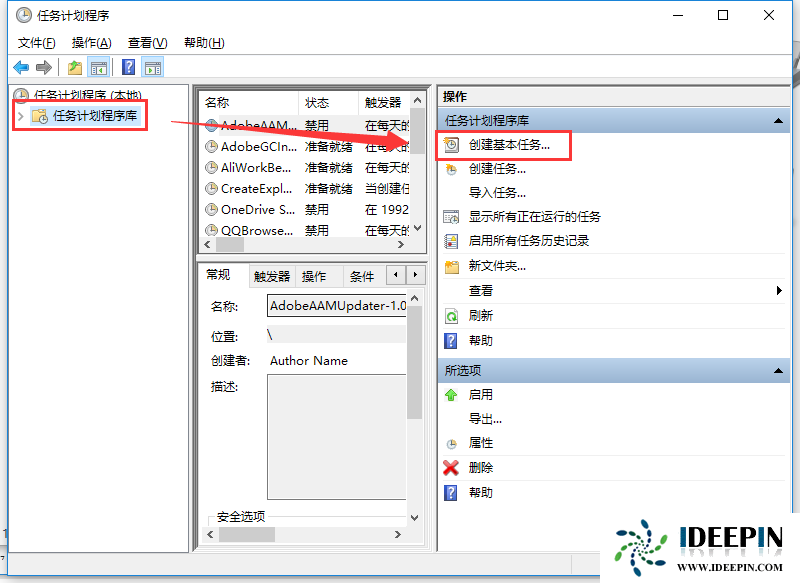
5、给定时关机的任务取个名称,如“定时关机”,然后点击“下一步”;
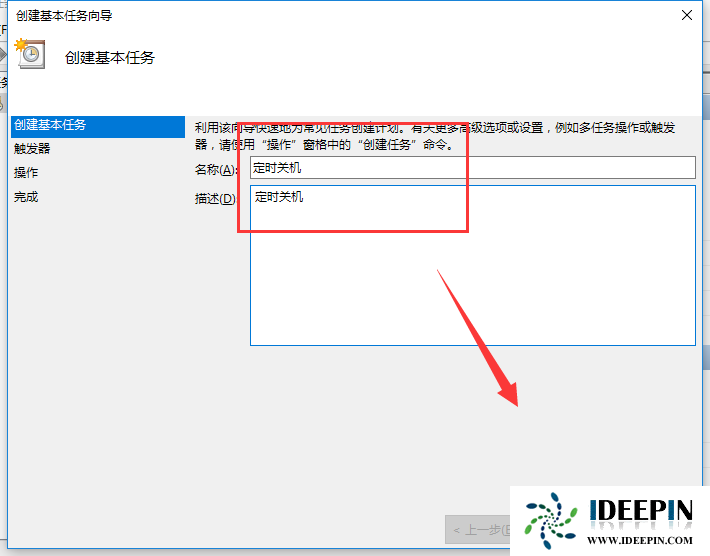
6、选择关机任务从什么时候开始,根据自己需要选择;
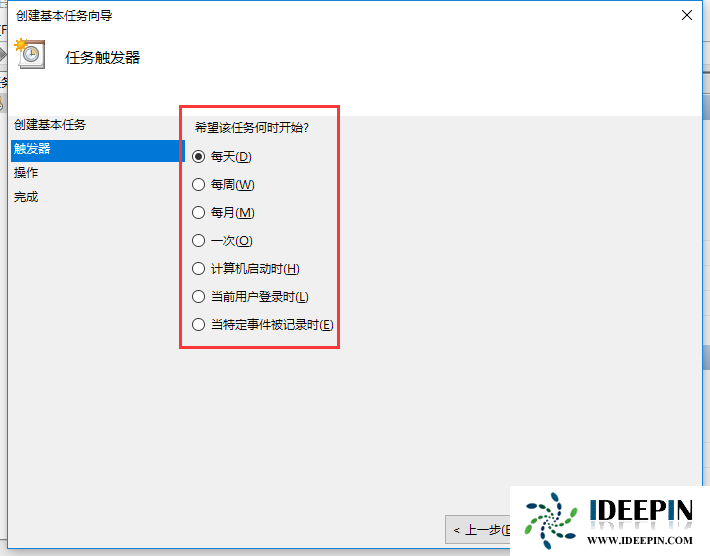
7、设置定时关机的时间段,选择定时关机每隔多长时间发生一次;
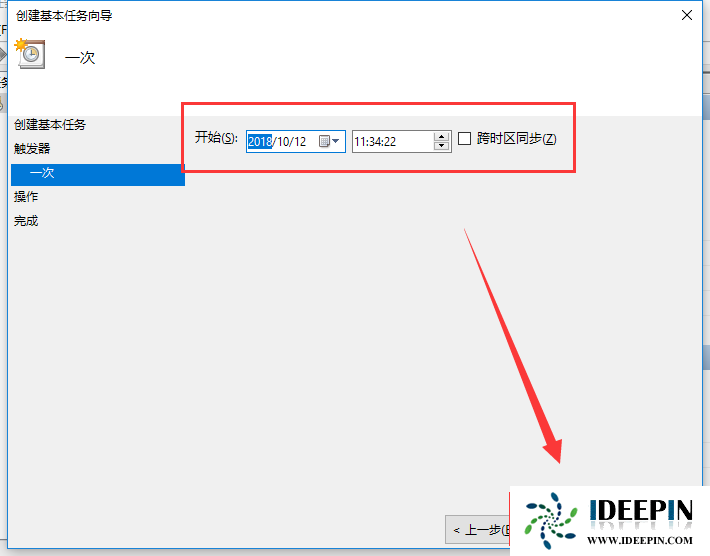
8、选择任务执行的操作为启动程序;
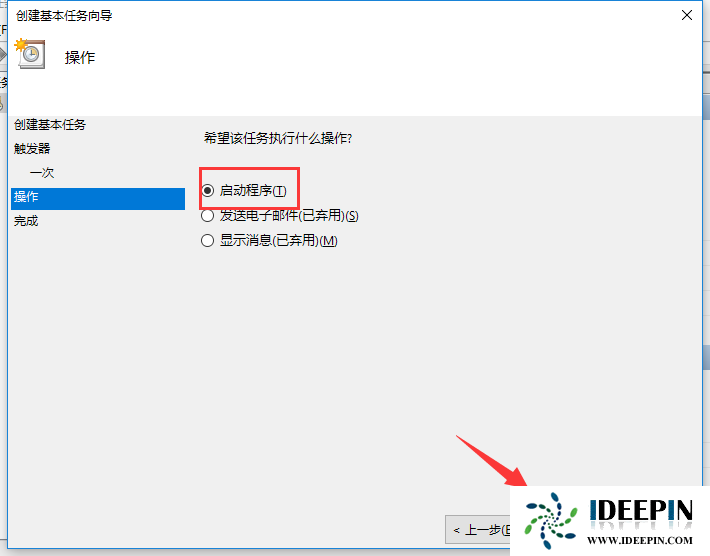
9、点击“程序或脚本”后面的浏览进行选择执行的程序,要是知道程序路径就可以直接填写程序,填上 shutdown 命令,这里参数设置 -s 表示关机;
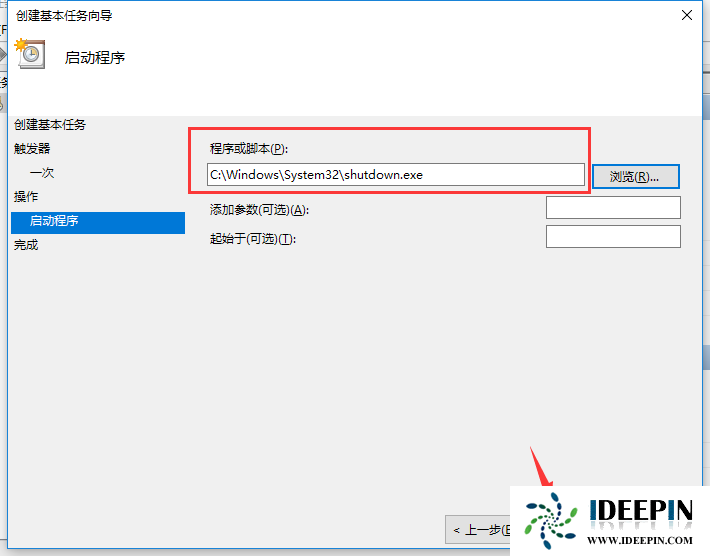
10、此界面选择“完成”,结束自动关机的计划任务设置;
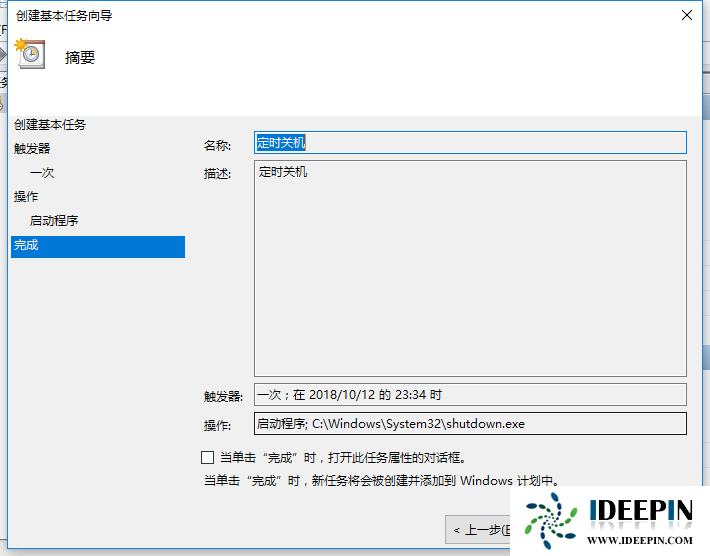
11、设置好后,在任务列表里就可以看定时关机任务了。
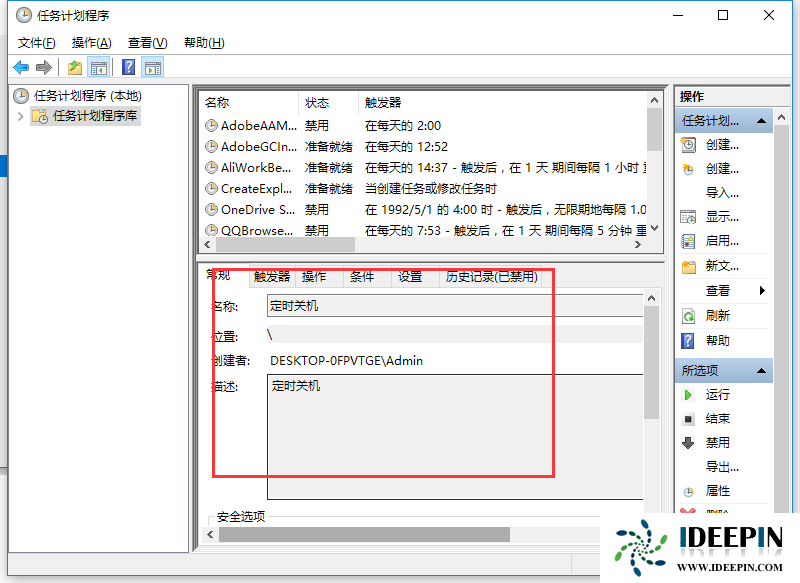
以上文章内容由深度系统(http://www.ideepin.com)收集整理分享,转载请注明出处!

win10专业版打开软件分辨率异常不匹配
如今的市场上win10系统的普及越来越高,使用win10专业版的用户占比越来越多,有深度技术用户...
深度Win7旗舰版中xps转换pdf文件的方法
在日常工作中,有深度win7旗舰版的小伙伴会经常收到xps格式的文件,但收到这类文件都是无法...
win10打开疑难解答出现服务注册丢失或
有深度之家的用户说win10系统出现无法正常更新,选择使用疑难解答来修复此问题的时候,而在...
深度技术xp系统取消开机密码的设置方
深度技术xp系统取消开机密码的设置方法 ...
windows10专业版电脑开机黑屏只有鼠标
有一位深度技术系统用户,在windows10专业版中打开电脑开机出现欢迎界面后出现黑屏只有鼠标...